苹果笔记本Macbook air是没有内置光驱的,只能额外购买外置光驱,但是没有光驱要怎么装Win7系统呢?说实话,光驱这东西也的确算是古董了,Apple自带的BootCamp自带了通过U盘安装win7的引......
2017-04-19 200 Windows 操作系统 windows7 windows教程 windows技巧 windows10 windows8
不管什么时候,我们都要听从上级对我们的安排,举个例子,作为一名学生,要听从老师的安排;作为一名员工,要听从你的上级对你的安排,所以为了管理条理化,学会编排座位表还是很有必要的。
下面我们就一起来利用Word文档来动手做做座位表
效果图:
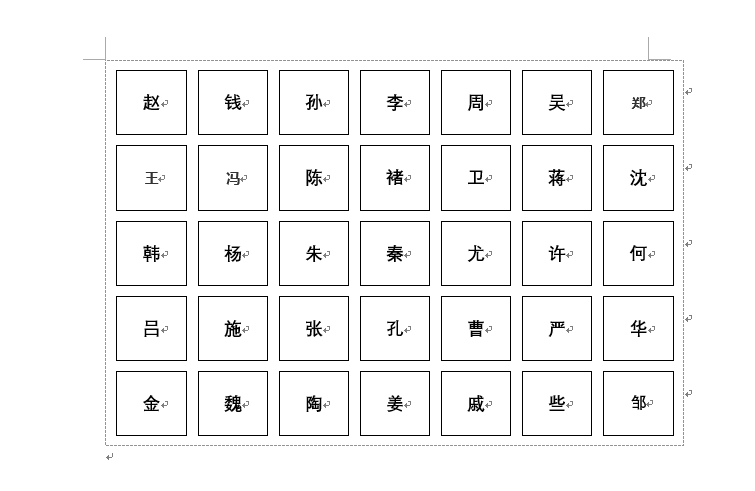
1.新建一个Word文档,然后点击【插入】-【表格】-【插入表格】,最后根据自己的需要选择行数。
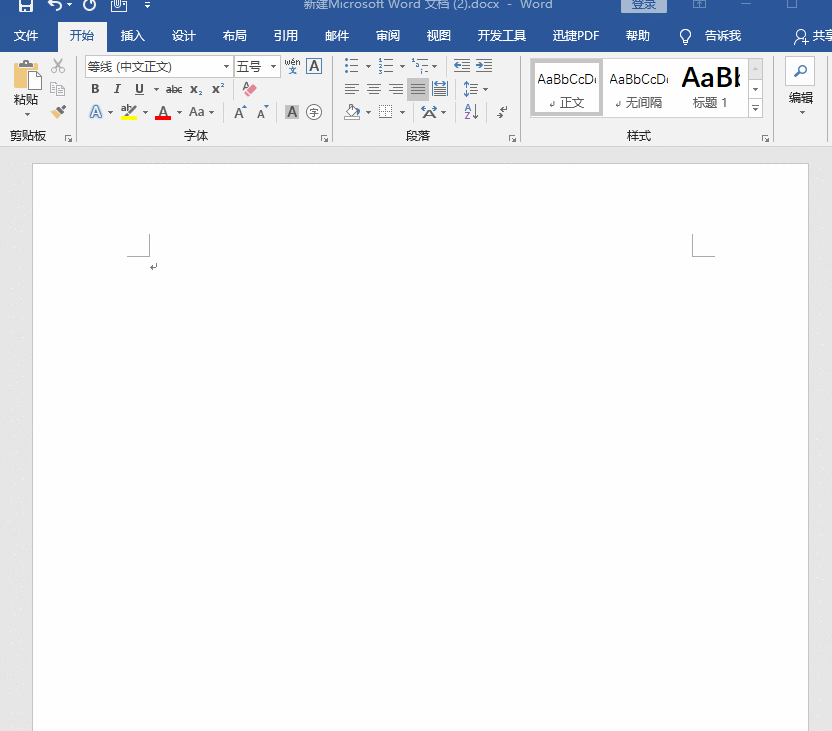
2.选好表格之后,点击【布局】-【表】中的【属性】,然后选择【选项】,设置单元格边距全部为0.2cm,再勾选【允许调整单元格间距】,并设置间距为0.3cm。
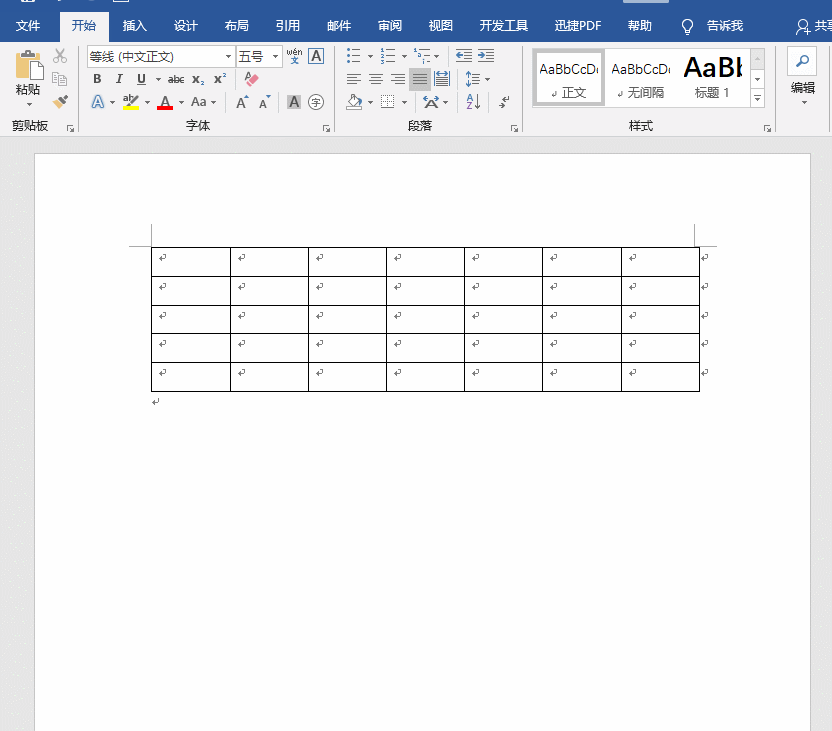
3.点击属性中的【边框和底纹】,去掉外围边框,然后点击【应用于】,选择【表格】,最后点击两次【确定】即可。
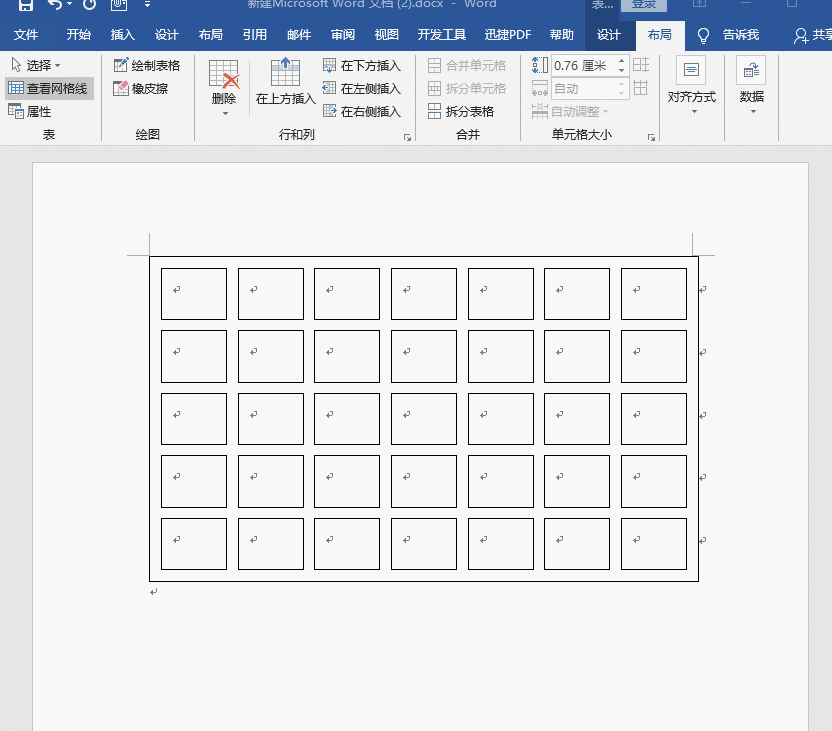
4.在表格方框中大输入名字即可。
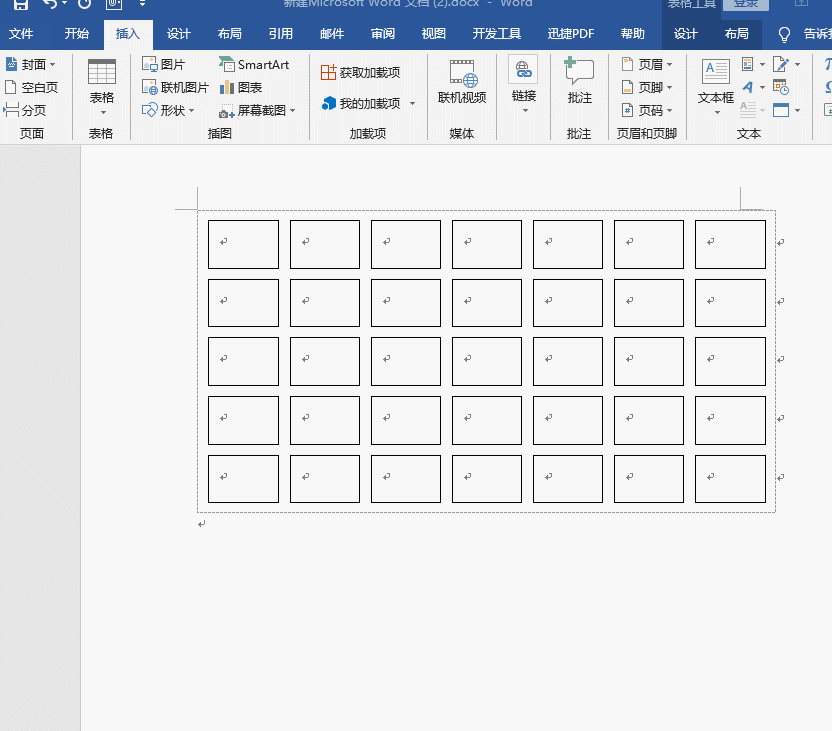
标签: Word制作座位表
相关文章

在Windows系统里面,若不配置环境变量,最终是执行不了的就会提示:cURL不是内部或外部命令,也不是可运行的程序。下面就给大家制作了cURL Windows环境变量配置图文教程。 方法步骤:......
2022-09-20 208 Windows环境变量配置
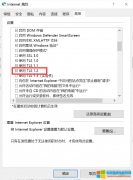
今天Windows 10不知道推送了个啥补丁,更新重启系统后Win10应用商店就打不开了,提示0x80131500错误。一番折腾研究后,找到了解决方法,快捷键Win+R,输入inetcpl.cpl点开高级,找到使用T......
2022-11-16 215 Win10 Win10应用商店 0x80131500错误